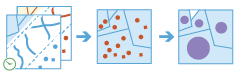Gabungkan Fitur
Alat Gabungkan Fitur bekerja dengan dua layer. Gabungkan Fitur menggabungkan atribut dari satu fitur ke fitur yang lainnya berdasarkan hubungan spasial, temporal, dan atribut atau beberapa kombinasi dari ketiganya. Alat ini menentukan seluruh fitur input yang memenuhi kondisi penggabungan yang ditentukan dan menggabungkan layer input kedua ke layer input pertama. Anda juga dapat menggabungkan semua fitur pada fitur yang cocok atau meringkas fitur yang cocok.
Gabungkan Fitur dapat diterapkan ke titik, garis, area, dan tabel. Gabungan temporal mengharuskan data input Anda diaktifkan waktu dan gabungan spasial mengharuskan data Anda untuk memiliki geometri.
Pilih layer target
Layer yang akan memiliki atribut dari layer gabungan yang dilampirkan pada tabelnya.
Analisis menggunakan hubungan spasial Dekat memerlukan sistem koordinat terproyeksi. Anda dapat menetapkan Sistem koordinat pemrosesan dalam Lingkungan Analisis. Jika sistem koordinat pemrosesan Anda tidak ditetapkan ke sistem koordinat terproyeksi, Anda akan diminta untuk menetapkannya saat Anda Jalankan Analisis .
Selain memilih layer dari peta, Anda dapat memilih Pilih Layer Analisis di bawah daftar drop-down untuk menelusuri konten Anda untuk set data atau feature layer berbagi file big data.
Pilih layer untuk digabungkan ke layer target
Layer gabungan dengan atribut yang akan ditambahkan ke layer target.
Selain memilih layer dari peta, Anda dapat memilih Pilih Layer Analisis di bawah daftar drop-down untuk menelusuri konten Anda untuk set data atau feature layer berbagi file big data.
Pilih operasi penggabungan
Menentukan bagaimana gabungan antara layer target dan gabungan akan ditangani di output jika terdapat beberapa fitur gabungan ditemukan memiliki hubungan yang sama dengan layer yang digabungkan. Terdapat dua operasi penggabungan yang dapat dipilih:
- Gabungkan satu ke satu—Opsi ini meringkas seluruh fitur yang cocok ke masing-masing fitur yang digabungkan.
- Gabungkan satu ke banyak—Opsi ini menggabungkan seluruh fitur yang cocok ke layer gabungan.
Contoh, misalnya Anda ingin menemukan supermarket dalam jarak 2 kilometer dari pasar petani. Pada kasus ini, layer target memiliki sebuah fitur yang mewakili pasar petani, dan alat gabungkan layer mewakili toko kelontong setempat yang memiliki atribut seperti total penjualan tahunan. Menggunakan alat Gabungkan Fitur, Anda akan menemukan bahwa lima toko kelontong memenuhi kriteria tersebut. Jika menggunakan operasi penggabungan Gabungkan satu ke banyak, Anda akan mendapatkan lima fitur pada hasil, yang mana masing-masing baris mewakili pasar petani dan supermarket. Jika Anda menggunakan hubungan Gabungkan satu ke satu, Anda akan mendapatkan satu fitur yang mewakili pasar petani dan informasi yang diringkas dari supermarket, seperti perhitungan (2), dan statistik opsional lain seperti jumlah penjualan tahunan.
Pilih satu gabungan atau lebih
Menetapkan opsi penggabungan yang digunakan. Anda dapat menerapkan satu, dua, atau tiga jenis penggabungan berikut:
- Spasial—Menggunakan hubungan spasial yang ditentukan untuk menggabungkan fitur. Ini mengharuskan kedua layer memiliki geometri.
- Temporal—Menggunakan hubungan temporal untuk menggabungkan fitur. Ini mengharuskan waktu tersebut diaktifkan di kedua layer.
- Atribut—Menggabungkan fitur berdasarkan kolom yang sama.
Pilih hubungan spasial
Hubungan spasial yang akan menentukan apakah fitur digabungkan satu sama lain. Hubungan yang tersedia berikut akan tergantung pada tipe geometri (titik, polyline, poligon) yang digunakan sebagai fitur input:
- Berpotongan—Fitur akan dicocokkan jika berpotongan antara satu sama lainnya.
- Setara—Fitur akan dicocokkan jika memiliki geometri yang sama.
- Dekat—Fitur akan dicocokkan jika berada pada jarak berdekatan dengan yang lainnya. Layer target harus berada pada sistem koordinat yang diproyeksikan atau referensi spasial yang diproses harus ditetapkan ke sistem koordinat yang diproyeksikan menggunakan Lingkungan Analisis jika hubungan Dekat spasial digunakan.
- Berisi—Fitur akan dicocokkan jika layer target termasuk dalam fitur gabungan.
- Di dalam—Fitur akan dicocokkan jika layer target berada di dalam fitur gabungan.
- Bersentuhan—Fitur akan dicocokkan jika memiliki batasan yang menyentuh fitur target.
- Bersilang—Fitur akan dicocokkan jika memiliki outline yang bersilangan.
- Tumpang Tindih—Feature akan digabungkan jika bertindihan satu sama lain.
Menentukan radius yang diterapkan pada hubungan dekat spasial.
Misalnya, jika Anda memiliki kumpulan data yang mewakili pembangkit nuklir dan kumpulan data yang mewakili tempat tinggal, Anda dapat menetapkan jarak 1 kilometer dekat Spasial untuk menemukan rumah dalam jarak 1 kilometer dari pembangkit nuklir.
Pilih hubungan temporal
Hubungan temporal yang akan menentukan apakah fitur akan digabungkan satu sama lainnya. Opsi ini hanya tersedia jika waktu diaktifkan pada kedua layer dan hubungan yang tersedia akan tergantung pada tipe waktu (instan atau interval) yang digunakan sebagai fitur input. Hubungan temporal tersedia sebagai berikut:
- Bertemu—Fitur akan dicocokkan jika fitur pertama bertemu dengan fitur kedua.
- Ditemui Oleh—Fitur akan dicocokkan jika fitur pertama ditemui oleh fitur kedua.
- Bertumpang Tindih—Fitur akan dicocokkan jika fitur pertama bertindihan dengan fitur kedua.
- Tertumpang Tindih dengan—Fitur akan dicocokkan jika fitur pertama bertindihan dengan fitur kedua.
- Selama—Fitur akan dicocokkan jika fitur pertama selama fitur kedua.
- Berisi—Fitur akan dicocokkan jika fitur pertama mewadahi fitur kedua.
- Setara—Fitur akan dicocokkan jika fitur pertama setara dengan fitur kedua.
- Selesai—Fitur akan dicocokkan jika fitur pertama menyelesaikan fitur kedua.
- Diselesaikan Oleh—Fitur akan dicocokkan jika fitur pertama diselesaikan oleh fitur kedua
- Mulai—Fitur akan dicocokkan jika fitur pertama mengawali fitur kedua.
- Dimulai Oleh—Fitur akan dicocokkan jika fitur pertama dimulai oleh fitur kedua
- Berpotongan—Fitur akan dicocokan jika waktu berpotongan keseluruhan.
- Dekat—Fitur akan digabungkan jika jaraknya saling berdekatan, ditentukan oleh waktu tertentu.
- Dekat Sebelum—Fitur akan digabungkan jika fitur pertama berada sebelum fitur kedua dan di dalam waktu yang ditentukan.
- Dekat Setelah—Fitur akan digabungkan jika fitur pertama berada setelah fitur kedua dan di dalam waktu yang ditentukan.
Menentukan radius temporal yang diterapkan pada hubungan dekat temporal. Hubungan dekat temporal menyertakan Dekat, Dekat Sebelum, dan Dekat Setelah.
Misalnya, jika Anda memiliki layer insiden berperahu dan layer trek GPS untuk badai, Anda dapat mencari insiden berperahu dalam jarak tertentu dari jalur badai di kedua ruang (1 kilometer) dan waktu (5 jam). Hal ini akan menghasilkan kecelakaan perahu digabungkan dengan badai yang terjadi berdekatan dalam ruang dan waktu.
Pilih kolom untuk dicocokkan
Mencocokkan nilai di dalam kolom dari satu layer ke nilai di kolom layer lainnya.
Misalnya, jika Anda memiliki layer geografis di seluruh kota alamat pemukiman (termasuk kolom ZIP) dan kumpulan data tabular demografi kesehatan dengan Kode Pos (kolom bernama HEALTHZIP), Anda dapat menggabungkan kumpulan data kesehatan ke data perumahan dengan mencocokkan kolom ZIP dengan kolom HEALTHZIP. Ini akan menghasilkan layer pemukiman dengan data kesehatan yang berkaitan.
Tambahkan statistik (opsional)
Menghitung statistik pada fitur yang digabungkan jika opsi penggabungan adalah Gabungkan satu ke satu. Semua statistik akan dihitung secara default.
Anda dapat menghitung statistik pada fitur yang diringkas. Pada kolom numerik, Anda dapat menghitung hal berikut:
- Jumlah—Menghitung jumlah nilai nonnull. Dapat digunakan di kolom numerik ataupun string. Jumlah [null, 0, 2] adalah 2.
- Jumlah—Jumlah nilai numerik di kolom. Jumlah [null, null, 3] adalah 3.
- Rata-rata—Rata-rata nilai numerik. Rata-rata [0, 2, null] adalah 1.
- Min.—Nilai minimum kolom numerik. Minimal [0, 2, null] adalah 0.
- Maks.—Nilai maksimum kolom numerik. Nilai maksimum [0, 2, null] adalah 2.
- Rentang—Rentang kolom numerik. Ini dihitung sebagai nilai minimum yang disubtraksi dari nilai maksimum. Rentang [0, null, 1] adalah 1. Rentang [null, 4] adalah 0.
- Varian—Varian kolom numerik di jalur. Varian [1] adalah null. Varian [null, 1,0,1,1] adalah 0,25.
- Simpangan baku—Simpangan baku kolom numerik. Simpangan baku [1] adalah null. Simpangan baku [null, 1,0,1,1] adalah 0,5.
Pada kolom string, Anda dapat menghitung hal berikut:
- Jumlah—Jumlah string nonnull.
- Apa saja—Statistik ini adalah contoh acak nilai string di dalam kolom yang telah ditentukan.
Semua statistik dihitung pada nilai nonnull. Layer hasil akan berisi kolom baru untuk setiap statistik yang dihitung. Angka statistik berapa pun dapat ditambahkan dengan memilih sebuah atribut dan statistik.
Buat ekspresi yang akan digabungkan dengan fitur (opsional)
Terapkan syarat ke kolom yang ditentukan. Hanya fitur dengan kolom yang memenuhi syarat ini yang akan digabungkan.
Misalnya, jika Anda ingin menerapkan penggabungan ke set data untuk hanya fitur yang memiliki health_spending lebih besar dari 20 persen income, terapkan ketentuan penggabungan $target["biaya_kesehatan"] > ($join["pendapatan"] * .20) menggunakan kolom health_spending dari set data pertama (fitur set data digabungkan ke) dan kolom income dari set data kedua (set data digabungkan).
Syarat gabung dapat diterapkan dengan menggunakan kalkulator ekspresi.
Pilih data store
Hasil GeoAnalytics disimpan pada penyimpanan data dan ditampilkan sebagai feature layer di Portal for ArcGIS. Secara umum, hasil harus disimpan di penyimpanan data spatiotemporal dan ini adalah pilihan default. Secara umum, menyimpan hasil data store relasional adalah opsi yang bagus. Berikut adalah alasan mengapa Anda mungkin ingin menyimpan hasil di data store relasional:
- Anda dapat menggunakan hasil di portal-ke-kolaborasi portal.
- Anda dapat mengaktifkan kemampuan sinkronisasi dengan hasil Anda.
Anda tidak boleh menggunakan data store relasional jika Anda berharap hasil GeoAnalytics untuk ditingkatkan dan ingin memanfaatkan kemampuan big data store spatiotemporal untuk menangani jumlah data yang besar.
Nama layer hasil
Nama layer yang akan dibuat. Jika Anda menulis ke sebuah ArcGIS Data Store, hasil Anda akan disimpan di Konten Saya dan ditambahkan ke dalam peta. Jika Anda menulis ke berbagi file big data, hasil Anda akan disimpan ke berbagi file big data dan ditambahkan ke manifestasinya. Ini tidak akan ditambahkan ke peta. Nama default ditetapkan berdasarkan nama alat dan nama layer input. Jika layer sudah ada, alat tidak akan berfungsi.
Saat menulis ke ArcGIS Data Store (penyimpanan big data relasional atau spasiotemporal) menggunakan Simpan hasil di kotak drop-down, Anda dapat menentukan nama folder di Konten Saya tempat hasil akan disimpan.